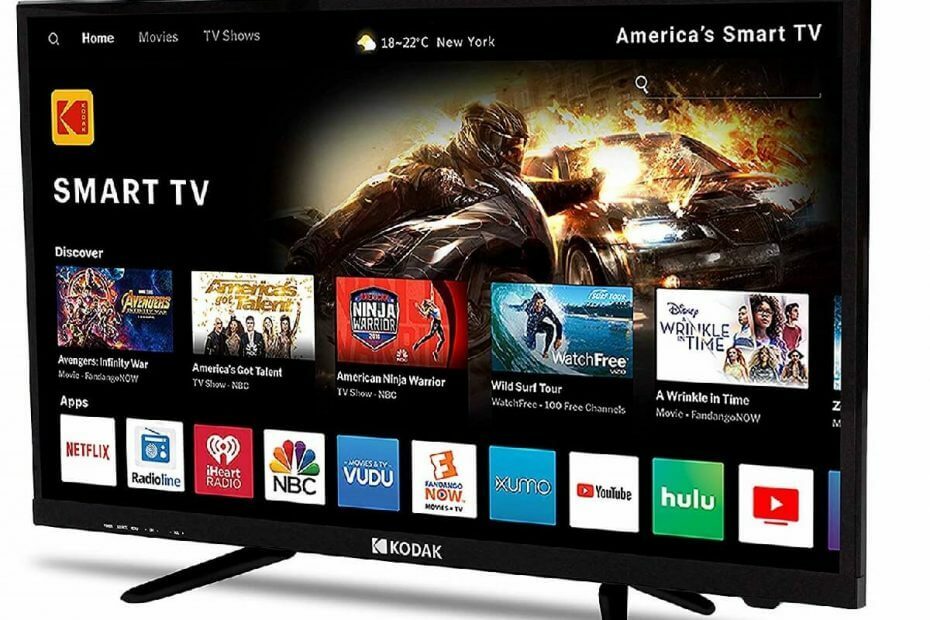
Deze software zorgt ervoor dat uw stuurprogramma's blijven werken en beschermt u zo tegen veelvoorkomende computerfouten en hardwarestoringen. Controleer nu al uw chauffeurs in 3 eenvoudige stappen:
- DriverFix downloaden (geverifieerd downloadbestand).
- Klik Start scan om alle problematische stuurprogramma's te vinden.
- Klik Stuurprogramma's bijwerken om nieuwe versies te krijgen en systeemstoringen te voorkomen.
- DriverFix is gedownload door 0 lezers deze maand.
Smart TV's worden niet voor niets "Smart" genoemd.
Ze kunnen worden gebruikt om kabeltelevisie en andere streamingdiensten, Toegang krijgen tot internet, ze kunnen hebben apps geïnstalleerd apps en meer.
Maar wat ze echt slim maakt, is dat ze nu besturingssystemen hebben.
Hierdoor groeit het aantal dingen dat je met een smart tv zou kunnen doen vertienvoudigd.
Wist je bijvoorbeeld dat je nu screenshots kunt maken met je tv?
Dat klopt, en hoe meer pixels het heeft, hoe duidelijker het beeld zal zijn!
Hoe maak ik een screenshot met een Smart TV?
1. Gebruik de afstandsbediening
Weet je nog hoe je een screenshot van je Android-telefoon kon maken door tegelijkertijd op de aan / uit-knop en een van de volumetoetsen te drukken?
Nou, raad eens? Hetzelfde principe is van toepassing op Android TV's en tv-boxen ook.
Druk gewoon op de aan/uit-knop van uw afstandsbediening en druk vervolgens op de knop Volume omlaag.
Er wordt een animatie afgespeeld om u te laten weten dat de schermafbeelding met succes is opgeslagen.
2. Gebruik de ingebouwde screenshot-functie
Sommige Android TV's hebben een ingebouwde screenshotfunctie.
Open gewoon het Home-menu en controleer of uw Smart TV de screenshot-functie heeft of niet.
Klik erop om een screenshot te maken, die u zal vragen tussen twee opties te kiezen:
- Opslaan in foto's
- Sla op en deel
3. Gebruik een officiële tv-app
Zoals hierboven vermeld, hebben Smart TV's nu ook speciale apps.
Sommige van deze apps kunnen worden gebruikt om schermafbeeldingen te maken van wat u op dat moment ook aan het kijken was.
Als je bijvoorbeeld een Mi TV hebt, kunt u de Mi Remote Controller-app om schermafbeeldingen te maken die direct op uw telefoon worden opgeslagen.
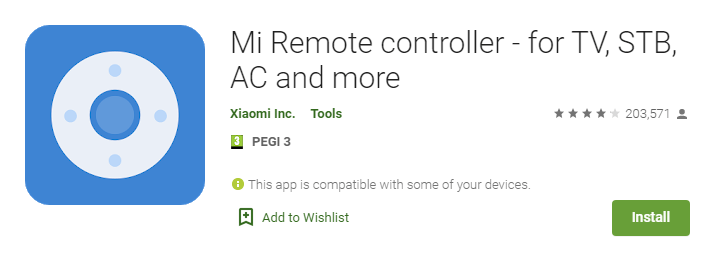
4. Een tv-app van derden gebruiken
Helaas leveren niet alle fabrikanten hun tv's met eigen apps voor afstandsbediening.
Er zijn echter tal van apps waarmee u uw Smart TV met uw telefoon kunt bedienen.
Een voorbeeld hiervan is CetusPlay.
Het enige wat je hoeft te doen is de app op zowel je tv als je Android-telefoon te installeren.
Dan moet je ervoor zorgen dat de app alle benodigde rechten krijgt en dat beide apparaten zich in hetzelfde wifi-netwerk bevinden.
Om schermafbeeldingen te maken, moet u USB-foutopsporing inschakelen op uw Android TV.
- Ga naar Instellingen
- Selecteer Over
- Druk op Bouwen keuze zeven keer met de selectieknop van uw afstandsbediening.
- Hiermee wordt de ontwikkelaarsmodus ingeschakeld
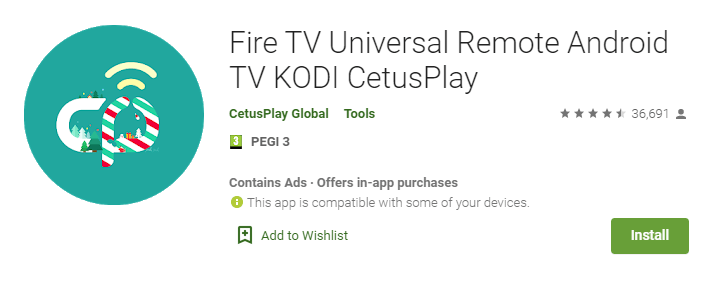
5. Gebruik een app voor het toewijzen van knoppen
Er zijn apps die de hardwaresleutels op uw telefoons opnieuw kunnen toewijzen om bepaalde acties uit te voeren.
U kunt de Knop Mapper-app om een van uw afstandsbedieningsknoppen opnieuw toe te wijzen om een screenshot van de interface van uw tv te maken.
Het enige dat u hoeft te doen, is de screenshot-functie toewijzen aan een knop die u verkiest.
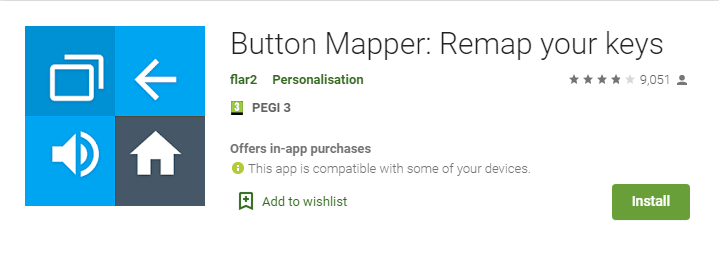

![Hoe de stemtaal in Waze te veranderen [QUICK STEPS]](/f/c88877c476a4d15c9a70500901954c6f.jpg?width=300&height=460)
